PowerShell ist in Windows 10 vorinstalliert. Sie können über das Power User-Menü darauf zugreifen oder über Cortana danach suchen. Sowohl Windows 7 als auch Windows 8 verfügten nicht standardmäßig über PowerShell. Obwohl Windows 10 über PowerShell verfügt, wurde es nicht auf die gleiche Weise wie die Eingabeaufforderung integriert. Sie können ein Eingabeaufforderungsfenster an einem beliebigen Ort / Ordner öffnen, indem Sie die Umschalttaste gedrückt halten und mit der rechten Maustaste darauf klicken. Das Kontextmenü enthält die Option "Befehlsfenster hier öffnen", für PowerShell gibt es jedoch keine ähnliche Option. Hier erfahren Sie, wie Sie PowerShell unter Windows 10 an einem bestimmten Speicherort öffnen können.
Dateimanager
Dies ist die einfachste Methode zum Öffnen von PowerShell in abestimmten Ort und es erfordert, dass Sie absolut keine Änderungen an etwas vornehmen. Öffnen Sie den Datei-Explorer und navigieren Sie zu dem Ordner / Speicherort, in dem Sie PowerShell öffnen möchten.
Geben Sie in die Adressleiste "Powershell" ein und drücken Sie die Eingabetaste.

Geben Sie ihm eine Sekunde und ein PowerShell-Fenster wird an diesem Ort geöffnet. Sie können dasselbe für die Eingabeaufforderung tun. Geben Sie einfach CMD in die Adressleiste ein und tippen Sie auf Enter.
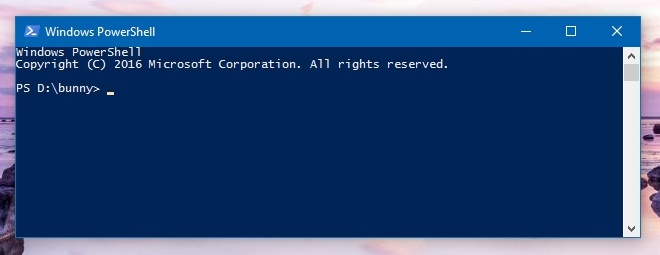
Kontextmenü mit der rechten Maustaste anklicken
Um das "PowerShell-Fenster hier öffnen" hinzuzufügen,Mit der Option zum Kontextmenü mit der rechten Maustaste müssen Sie ein PowerShell-Skript ausführen. Es ist nicht sehr schwierig, aber wenn Sie nach etwas Einfachem suchen, empfehlen wir unsere erste Lösung.
Das Skript, das Sie ausführen müssen, wird aufgerufenStarten Sie den PSFromWinExplorer und laden Sie ihn über den unten stehenden Link herunter. Melden Sie sich mit dem Administratorkonto bei Ihrem System an, um es auszuführen. Öffnen Sie PowerShell als Administrator. Führen Sie das Skript aus.
StartPSFromWinExplorer.ps1
Sie müssen PowerShell nur den Pfad zum Skript geben und auf die Eingabetaste tippen, um es auszuführen. Der Befehl, den ich ausgeführt habe, war zum Beispiel:
C:UsersFatimaDownloadsStartPSFromWinExplorerStartPSFromWinExplorer.ps1
Ermöglichen Sie PowerShell, das Skript auszuführen.
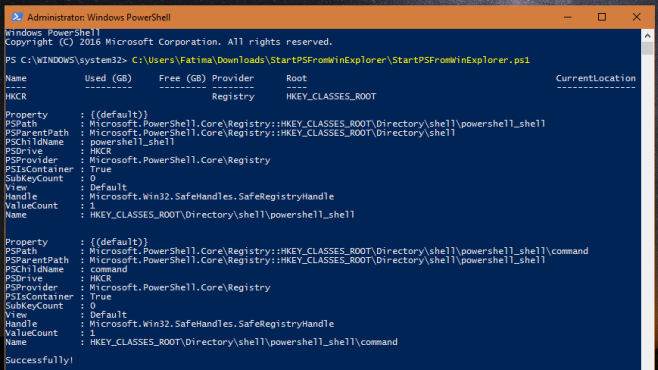
Sobald es erfolgreich ausgeführt wurde, klicken Sie mit der rechten Maustaste auf aIn der Miniaturansicht des Ordners wird im Kontextmenü die Option "PowerShell in diesem Ordner öffnen" angezeigt. Ich habe meine über die Registrierung auf "PowerShell hier öffnen" aktualisiert. Wenn Sie dasselbe tun möchten, lesen Sie weiter.
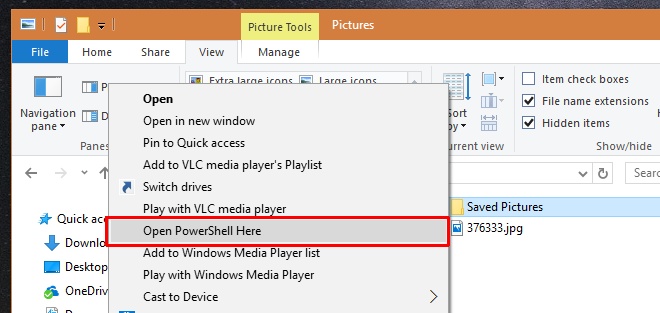
Öffnen Sie die Windows-Registrierung und gehen Sie zu
HKEY_CLASSES_ROOT> Directory>shell>powershell_shell>command
Doppelklicken Sie auf den Standardschlüssel in diesem Ordner und ersetzen Sie den Wert durch "PowerShell hier öffnen".
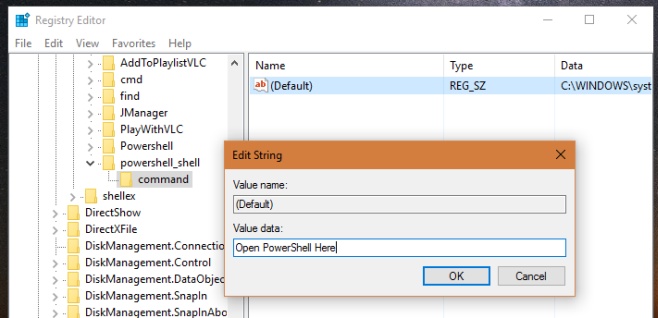
Das ist alles was es braucht. Sie können jetzt mit der rechten Maustaste auf einen Ordner klicken, um PowerShell über das Kontextmenü an einem bestimmten Ort zu öffnen.
Laden Sie StartPSFromWinExplorer herunter













Bemerkungen